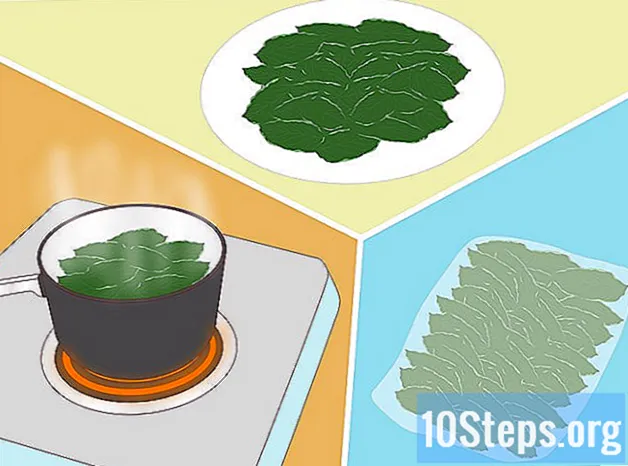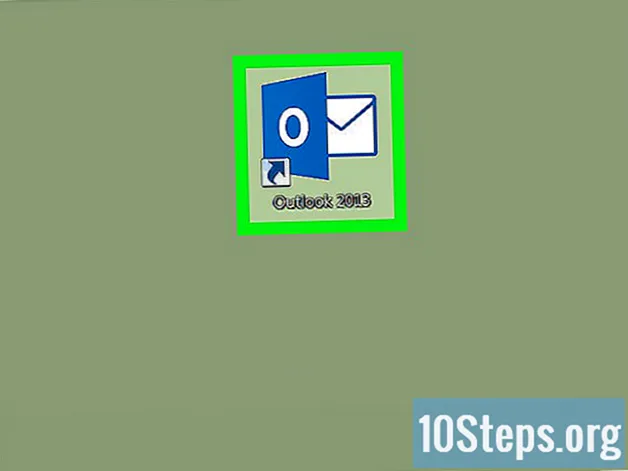কন্টেন্ট
ডেস্কটপ এবং মোবাইল সংস্করণ উভয় ক্ষেত্রে কীভাবে ফেসবুকে ইউটিউব ভিডিওতে লিঙ্ক পোস্ট করতে হয় তা জানতে এই নিবন্ধটি পড়ুন। কোনও ওয়েবসাইটের লিঙ্ক পোস্ট করা ভিডিওটি ফেসবুকে খুলবে না, এবং তাদের সামাজিক নেটওয়ার্কে অন্তর্ভুক্ত করার কোনও উপায় নেই। এতে কন্টেন্ট প্লে করার জন্য, আপনাকে ভিডিওটি ডাউনলোড করতে হবে এবং এটি ফাইল হিসাবে আপলোড করতে হবে।
ধাপ
পদ্ধতি 1 এর 1: ডেস্কটপ সংস্করণ মাধ্যমে একটি লিঙ্ক পোস্ট
(অ্যান্ড্রয়েড)। "ভাগ" তীরটি ডানদিকে বাঁকা একটি তীর; ভিডিওর শীর্ষে এটি সন্ধান করুন।

স্পর্শ ফেসবুক পপ-আপ উইন্ডোতে। ফেসবুক অ্যাপ্লিকেশন অবশ্যই আপনার ডিভাইসে ইনস্টল করা উচিত।- ফেসবুক আইকনটি খুঁজে পেতে আপনার ডানদিকে নেভিগেট করতে এবং আইফোনটিতে "আরও" ট্যাপ করতে হবে।
- যদি জিজ্ঞাসা করা হয় তবে ইউটিউবকে ফেসবুকে পোস্ট করার অনুমতি দিন।এগিয়ে যাওয়ার আগে দয়া করে আপনার ইমেল (বা ফোন নম্বর) দিয়ে লগইন করুন।

পোস্টের জন্য পাঠ্য লিখুন। আপনি যদি ভিডিওর পাশে মন্তব্য করতে বা কোনও ধরণের পাঠ্য সন্নিবেশ করতে চান তবে পোস্টের শীর্ষে একটি পাঠ্য বাক্স সন্ধান করুন।- আপনি যখন এটি খালি ছেড়ে যান, অবস্থানটি ভিডিও লিঙ্কের মাধ্যমে পূরণ করা হবে।

স্পর্শ প্রকাশ করাপোস্টের উপরের ডানদিকে। ভিডিও লিঙ্কটি ফেসবুকে প্রকাশ করা হবে; অন্যান্য ব্যবহারকারীদের কাছে, ইউটিউবে ভিডিওটি খোলার জন্য লিঙ্কটি ক্লিক করুন।
পদ্ধতি 3 এর 3: ফেসবুকে একটি ইউটিউব ভিডিও আপলোড করা
- এই পদ্ধতির সীমাবদ্ধতা বুঝুন। ফেসবুকে একটি ভিডিও পোস্ট করতে এবং এটি নিজেই সাইটে চালাতে - ইউটিউবে পুনর্নির্দেশ না করে - আপনাকে সামগ্রীটি ডাউনলোড করতে হবে এবং এটি ফেসবুকে আপলোড করতে হবে। কিছু অসুবিধা রয়েছে:
- মোবাইল ডিভাইসে এটি করার কোনও উপায় নেই (ট্যাবলেট বা স্মার্টফোন)।
- ফেসবুকে হোস্ট করার সাথে সাথে ভিডিওটির গুণমান হ্রাস পাবে।
- ফেসবুক কেবল 1.75 গিগাবাইট এবং 45 মিনিট দীর্ঘ ভিডিওগুলিকে অনুমতি দেয়। আরও বড় বা লম্বা ফাইল গ্রহণ করা হবে না।
- ফেসবুক পোস্টে যার নাম যুক্ত করে ভিডিও পোস্ট করেছেন তাকে অবশ্যই ক্রেডিট দিতে হবে।
খোলা ইউটিউব একটি ব্রাউজারে।
একটি ভিডিও অনুসন্ধান করুন। ইউটিউব পৃষ্ঠার শীর্ষে অনুসন্ধান বারে ক্লিক করুন এবং তাঁর নামে টাইপ করুন; প্রেস ↵ প্রবেশ করুন.
ফলাফলের পৃষ্ঠায় তার থাম্বনেইলে ক্লিক করে ভিডিওটি নির্বাচন করুন।
ভিডিও ঠিকানাটি অনুলিপি করুন। পৃষ্ঠার ইউআরএল ক্ষেত্রটিতে ক্লিক করুন (শীর্ষ) এবং টিপুন জন্য ctrl+গ (উইন্ডোজ) বা কমান্ড+গ (ম্যাক).
ওয়েবসাইট খুলুন Convert2MP3. এটিতে একটি সরঞ্জাম রয়েছে যা ইউটিউব লিঙ্কগুলিকে এমপি 4 এ রূপান্তর করার অনুমতি দেবে, সেগুলি ডাউনলোড করে।
ভিডিও ঠিকানা আটকান। "ভিডিও লিঙ্ক Inোকান" এর নীচে পাঠ্য বাক্সে ক্লিক করুন এবং টিপুন জন্য ctrl+ভী (উইন্ডোজ) বা কমান্ড+ভী লিঙ্কটি উপস্থিত হওয়ার জন্য (ম্যাক)।
ফাইলের ভিডিও ধরণ পরিবর্তন করুন। পাঠ্য ক্ষেত্রের ডানদিকে, "এমপি 3" এ ক্লিক করুন এবং "এমপি 4" এ পরিবর্তন করুন।
একটি গুণ চয়ন করুন। লিঙ্কটি সহ পাঠ্য ক্ষেত্রের নীচে ড্রপ-ডাউন মেনুতে "এমপি 4 গুণমান" এ ক্লিক করুন এবং পছন্দসই গুণটি নির্বাচন করুন। ডিফল্টটি হল "720p"।
- ভিডিও রেজোলিউশনের চেয়ে উচ্চতর মানের চয়ন করার কোনও উপায় নেই; এর ফলে একটি ত্রুটি ঘটবে।
ক্লিক করুন ধর্মান্তরিত (রূপান্তর), পাঠ্য ক্ষেত্রের ডানদিকে কমলা বোতাম। কনভার্ট 2 এমপি 3 ভিডিওটি নির্বাচিত বিন্যাসে ট্রান্সকোড করবে।
- যদি কোনও ত্রুটি উপস্থিত হয়, অন্য একটি ভিডিও গুণমান চয়ন করুন এবং আবার "রূপান্তর" ক্লিক করুন।
পছন্দ ডাউনলোডরূপান্তর শেষ হওয়ার পরে ভিডিও শিরোনামের নীচে সবুজ বোতামটি। এটি তাত্ক্ষণিকভাবে কম্পিউটারে ডাউনলোড করা শুরু হবে।
- এটি কয়েক মিনিট সময় নিতে পারে; ধৈর্য ধরুন এবং আপনার ব্রাউজারটি বন্ধ করবেন না।
খোলা ফেসবুক একটি ব্রাউজারে। আপনি ইতিমধ্যে লগ ইন থাকলে আপনাকে নিউজ ফিডে পুনঃনির্দেশিত করা হবে।
- অন্যথায়, আপনার ইমেল (বা ফোন) এবং পাসওয়ার্ড লিখুন এবং "সাইন ইন" এ ক্লিক করুন।
ক্লিক করুন ফটো / ভিডিও. বোতামটি সবুজ এবং ধূসর এবং স্থিতি আপডেটের পাঠ্য ক্ষেত্রে রয়েছে। একটি উইন্ডোজ এক্সপ্লোরার (উইন্ডোজ) বা ফাইন্ডার (ম্যাক) উইন্ডো খুলবে।
আপনার ডাউনলোড করা ভিডিওটি অনুসন্ধান করুন এবং এটি নির্বাচন করুন
- আপনি যদি এখনও আপনার ব্রাউজার ডাউনলোড বিকল্পগুলি সমন্বয় না করে থাকেন তবে ভিডিওটি বাম প্যানেলে "ডাউনলোডগুলি" ফোল্ডারে থাকবে।
ক্লিক করুন খোলা আপনার পোস্টে ভিডিও প্রেরণ।
পোস্টে পাঠ্য যোগ করুন। স্ক্রিনের শীর্ষে টেক্সট ক্ষেত্রে ভিডিওটি সহ কোনও মন্তব্য লিখুন। এখানেই আপনাকে পোস্টের জন্য অন্তত ক্রেডিট দিতে হবে (উদাহরণস্বরূপ: ভিডিও থেকে)।
নির্বাচন করা প্রকাশ করা ফেসবুকে ভিডিওটি প্রেরণ করতে। এটি প্রক্রিয়া হওয়ার জন্য আরও কয়েক মিনিট অপেক্ষা করুন।
- আপনি এবং অন্যান্য ব্যবহারকারীরা আপনার প্রোফাইলের "ভিডিও" বিভাগে নেভিগেট করে এবং "প্লে" বোতামটি ক্লিক করে এটি দেখতে পারেন।
পরামর্শ
- আপনি সরাসরি ইউটিউব থেকে একটি লিঙ্ক পোস্ট করে এটি অনুলিপি করে, ফেসবুক খুলতে এবং "আপনি কী সম্পর্কে ভাবছেন?" এ পেস্ট করে টাইমলাইন বা নিউজ ফিডের শীর্ষে।
সতর্কবাণী
- সোশ্যাল নেটওয়ার্কে ভাগ করা ভিডিওগুলি অধিকার এবং দায়বদ্ধতার ঘোষণার সাপেক্ষে।